Buenas Wecindario 😊 ¿Cómo vais? Espero que bien, hoy vamos a ver como copiar y restaurar una instalación WordPress, y esto lo podemos hacer desde la herramienta WP Toolkit o desde backups de Plesk, o de forma manual. Tenemos muchas opciones ¿verdad?
Si hacemos la copia desde WP Toolkit para luego restablecer es más fácil porque se hace desde el mismo sitio, peor en este caso solo copiamos/restauramos la web en WordPress. Si optamos por hacer copia de archivos y BD para tenerlo de forma manual, pasa lo mismo, los correos No se copian. Y si usamos La opción de backups de Plesk lo copiamos/restauramos todo en caso de necesidad o solo correos, por ejemplo. Pero claro, esto ya depende de cada uno, como tenemos mucho para escoger primero piensa como quieres hacerlo,. Si solo quieres tener las instalaciones de WordPres saseguradas. Usa el WP Toolkit. ¿Y cómo lo hacemos?
Índice de contenidos
Copiar sitio WordPress
- Vamos a WordPress y pinchamos c en Copiar / Restaurar en las instalaciones de WordPress que queramos copiar
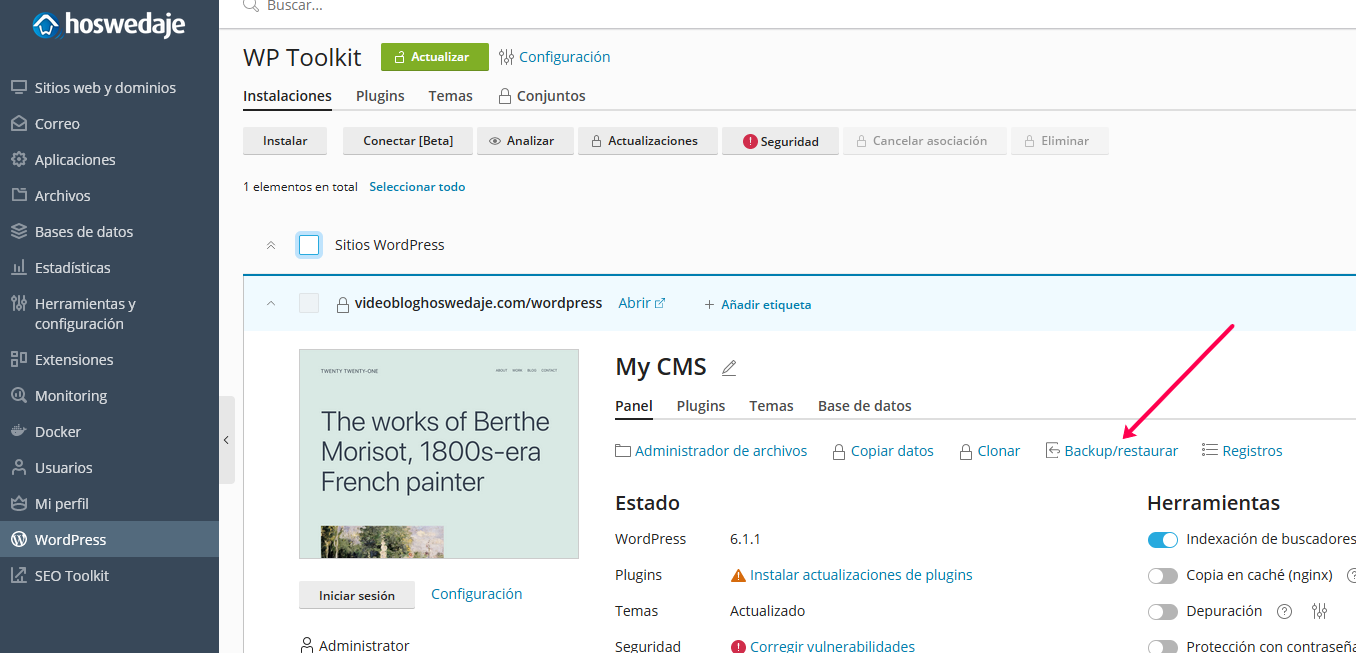
- Haga clic en Copiar.
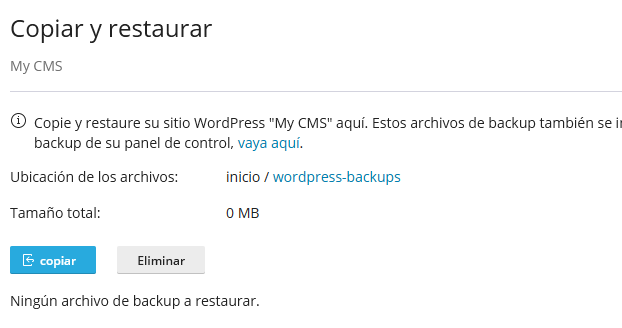
Y una vez hecho, l verás en el mismo panel para luego más arde o otro día poderlos usar para restaurar
Restaurar un sitio de WordPress
- Vamos a WordPress y pinchamos en Copiar / Restaurar en el WordPress que queramos restaurar
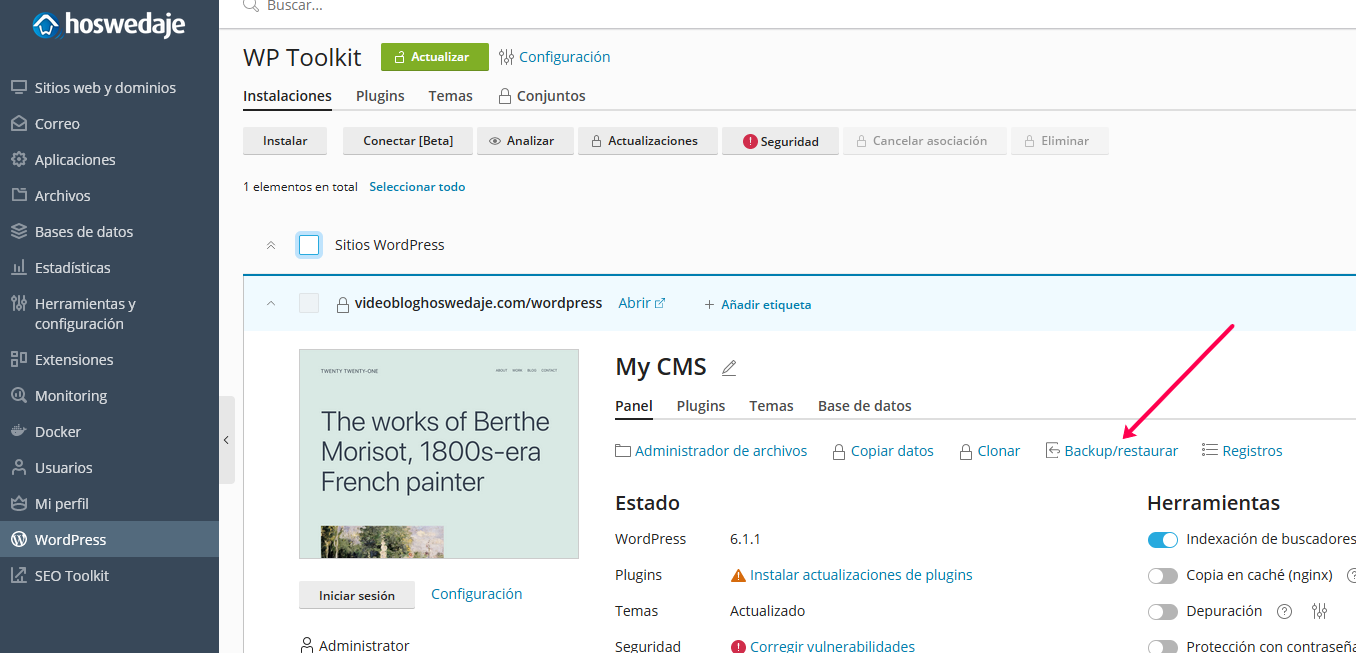
- Seleccionamos el que queremos usar para restaurar, y pinchamos en Restaurar.
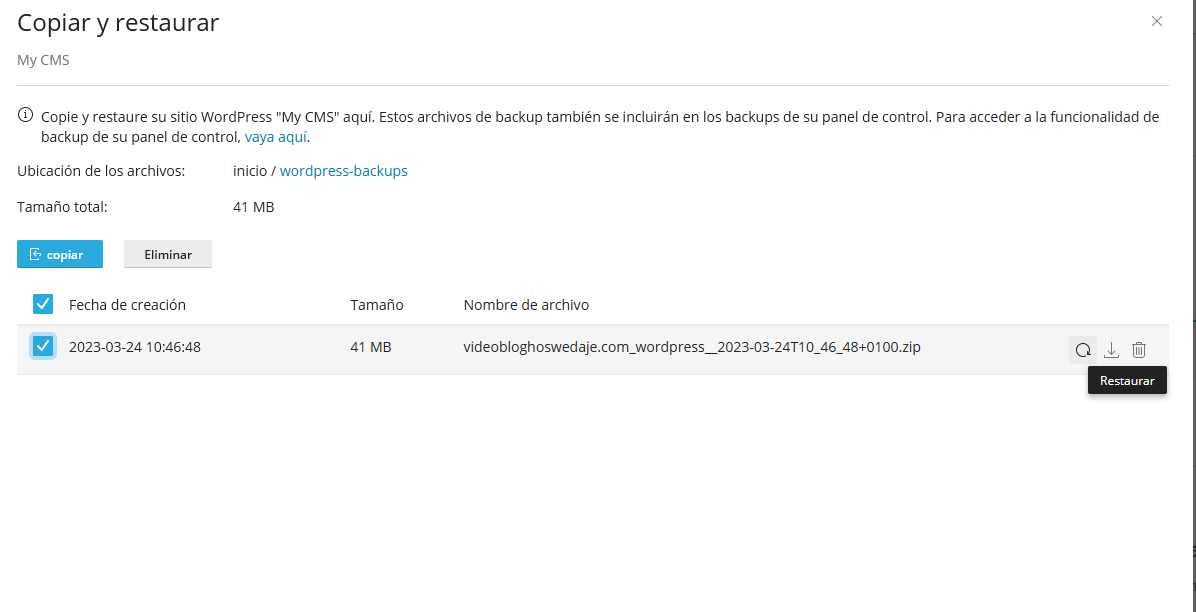
Descargar la copia en el ordenador
Otra opción, para tener las copias en el ordenador, es descargar los archivos de copia de WP Toolkit
Para ello
-
Vamos a WordPress y pinchamos en Copiar / Restaurar que tenemos copias y queremos verlas para luego descargarlas
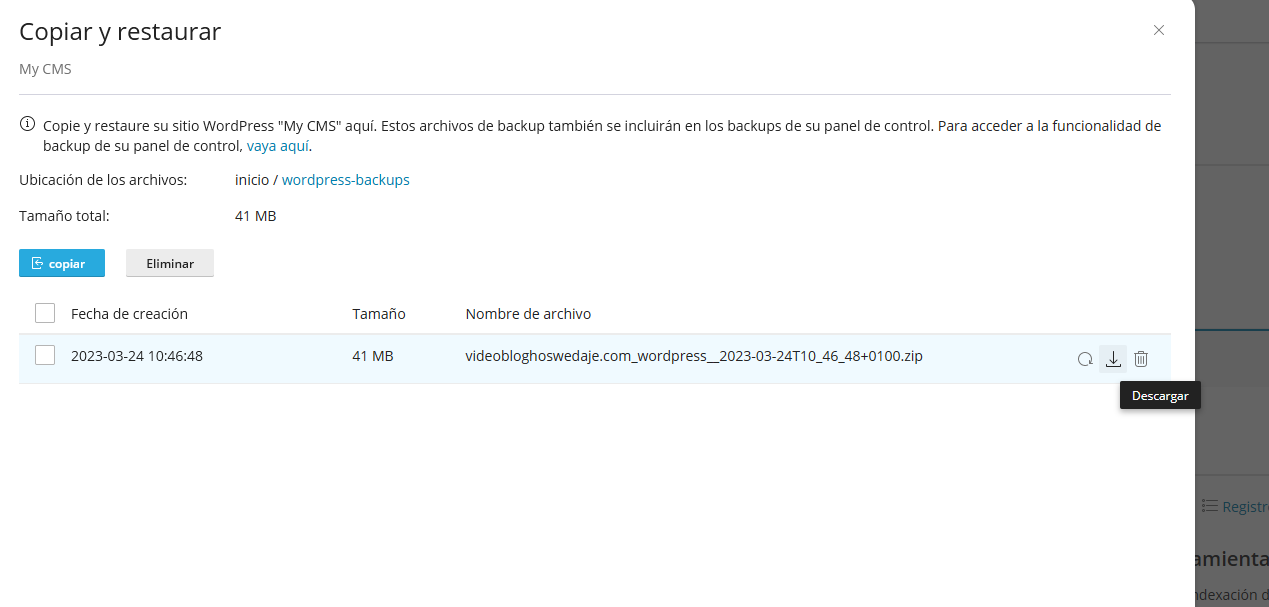
- Y nos redireccionará al administrador de archivos(
/wordpress-backupsen el directorio principal del sitio web) donde estan los backups, para luego descargarlos desde allí .
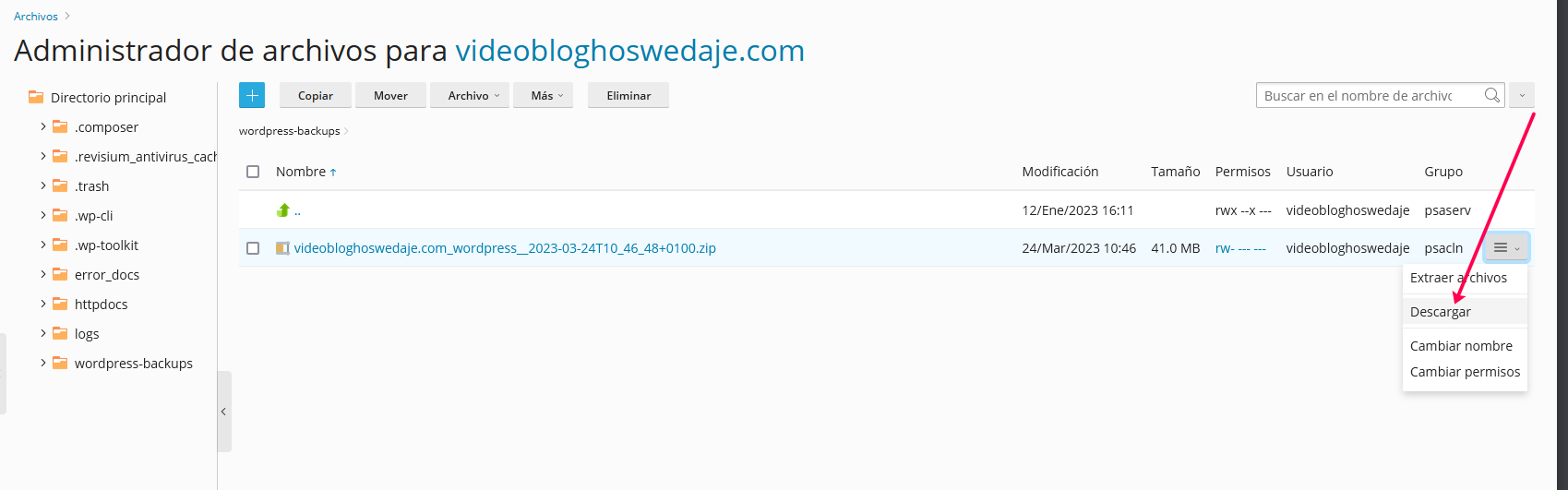
Eliminar copias sobrantes del WP toolkit
Si vesque tiene demasiadas copias hechas y quieres vaciar un poco vamos de nuevo a WP Toolkit:
- Vamos a WordPress y pinchamos en Copiar / Restaurar , seleccionamos la copia a eliminar, y pinchamos en eliminar
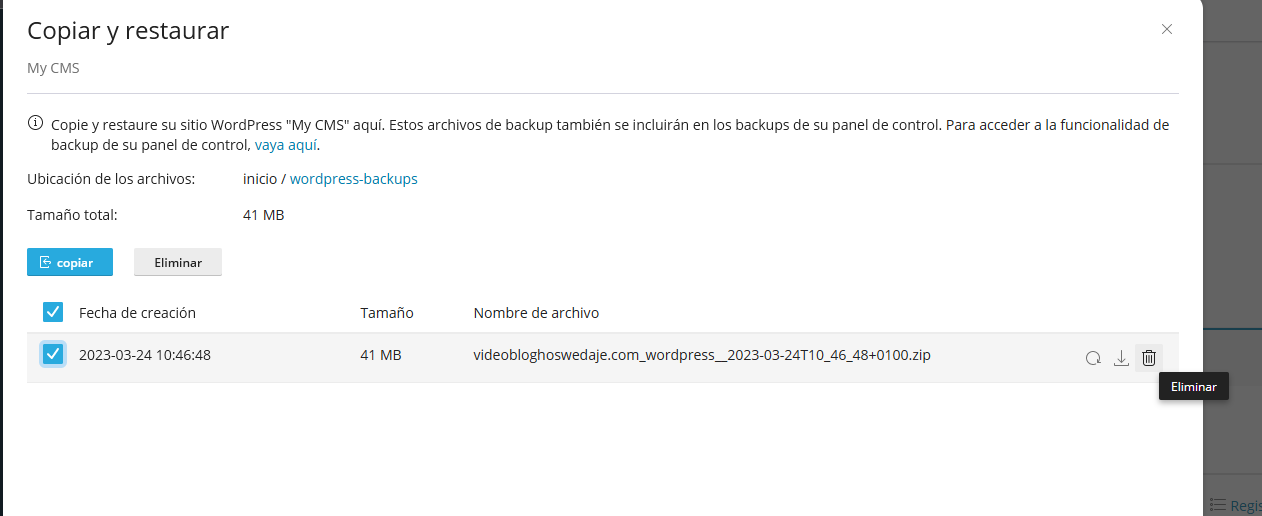
Esperamos que te haya sido de gran ayuda las instalaciones de WordPress y esto es todo por hoy, si eres usuario de Plesk y WordPress esta herramienta/opción te será muy útil
Espero que os haya gustado, hasta la próxima ¡Wecindario!
Tu Hosting a un Precio Excelente con Hoswedaje
Si estas pensando en crear tu página web pero no tienes decido el hosting, te ofrecemos nuestros servicios. Puedes consultar más información acerca de estos Hosting a continuación:





Si necesitas realizar cualquier consulta, o quieres asesoramiento personalizado, contacta con nosotros.




